如何恢復WPS檔案?
恢復WPS檔案可透過“檔案管理”中的“回收站”找回誤刪文件,或使用WPS自帶的“文件恢復”功能自動恢復異常關閉時未儲存的檔案。此外,也可以在雲文件歷史版本中查詢並恢復舊版本檔案,確保資料安全不丟失。
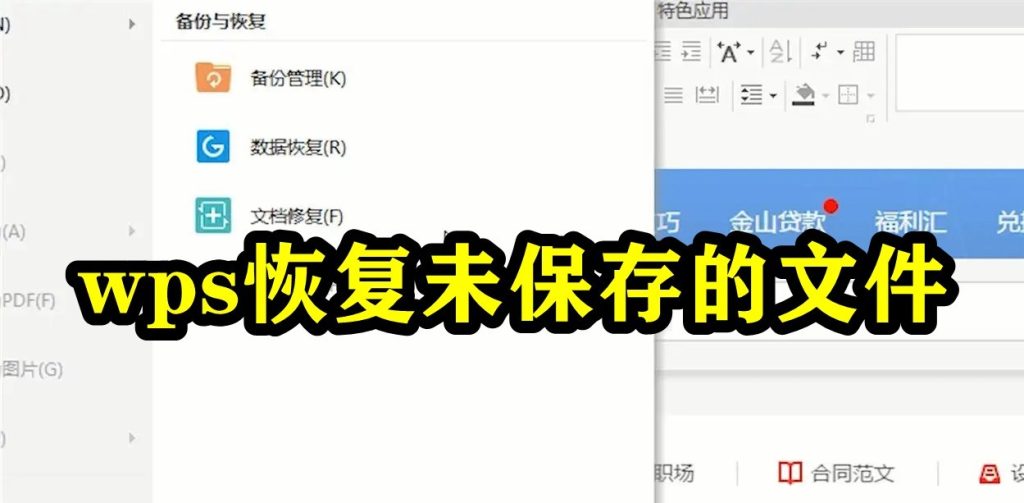
恢復WPS檔案的基本方法
使用檔案回收站找回誤刪文件
檢查回收站確認檔案是否存在: 當檔案被誤刪時,Windows系統的回收站通常會自動儲存刪除檔案一段時間,使用者可打開回收站介面,搜尋或篩選相關檔名,快速定位並恢復目標文件,避免資料丟失。
還原檔案到原始位置: 在回收站找到目標檔案後,右鍵點選選擇“還原”,檔案將恢復到刪除前的儲存路徑,使用者無需再次手動儲存或複製,便可直接繼續編輯使用。
設定回收站自動清理時間: 回收站有儲存期限限制,預設檔案會在30天后自動清理,為防止誤刪檔案永久丟失,建議定期檢查回收站,及時還原重要文件,保障資料安全。
利用文件恢復功能恢復未儲存檔案
自動恢復彈窗提示恢復選項: 當WPS因系統崩潰、斷電或程式異常關閉時,下次開啟軟體時通常會彈出未儲存文件恢復提示,使用者可直接選擇儲存恢復的檔案版本,最大程度減少資料丟失。
手動訪問文件恢復列表: 使用者可在WPS文字、表格或演示的“檔案”選單中找到“文件恢復”或“自動儲存檔案”選項,檢視並恢復程式自動儲存的臨時檔案版本,確保重要內容不會被遺漏。
設定自動儲存間隔時間: 在WPS選項中可調整“自動儲存”功能的時間間隔,縮短儲存週期有助於減少未儲存檔案的丟失風險,建議開啟該功能併合理設定為1-5分鐘之間,提高辦公安全性。
WPS雲文件中的檔案恢復
檢視雲端歷史版本操作指南
登入WPS賬號訪問雲文件: 首先開啟WPS客戶端或網頁版,使用註冊賬號登入,進入“雲文件”模組,所有上傳或同步的檔案均儲存於此,便於集中管理和資料備份。
選擇目標文件檢視版本歷史: 在雲文件列表中,找到需要恢復的檔案,點選檔案右鍵或詳情按鈕,選擇“版本歷史”或“歷史版本”檢視文件的修改記錄,系統會顯示所有儲存過的版本時間和修改人。
對比和恢復指定版本內容: 使用者可透過版本歷史介面預覽不同時間點的文件內容,對比差異後選擇需要恢復的版本,點選“恢復”按鈕即可將檔案恢復到該歷史版本,確保誤操作後的檔案安全和完整。
雲文件恢復步驟詳解
進入雲文件並定位檔案: 登入WPS後,進入雲文件介面,選擇包含丟失或損壞內容的檔案,點選進入詳細頁面,準備操作恢復流程,保證所需檔案已成功同步到雲端。
開啟版本歷史並確認恢復版本: 在檔案詳情頁,點選“版本歷史”選項,系統會列出自動儲存的各個歷史版本,根據日期、修改內容判斷恢復點,確保恢復內容準確且符合需求。
執行恢復操作並儲存: 選中目標版本後,點選“恢復此版本”,檔案將被替換為所選歷史版本,恢復完成後建議立即儲存並下載備份,防止後續誤刪或覆蓋帶來的風險,保障資料安全。

使用臨時檔案恢復文件
臨時檔案路徑查詢方法
Windows系統預設臨時資料夾位置: 臨時檔案通常儲存在系統盤的“C:Users使用者名稱AppDataLocalTemp”路徑下,使用者可透過資源管理器直接訪問該目錄,查詢以“~WRL”或“~WR”開頭的臨時檔案。
WPS特定臨時檔案目錄: WPS在編輯過程中會自動儲存臨時檔案,一般儲存在“C:Users使用者名稱AppDataRoamingKingsoftoffice6backup”或類似路徑內,查詢帶有原檔名或“Backup”的資料夾。
使用搜索功能快速定位檔案: 若路徑不明確,使用者可利用系統搜尋工具,輸入檔名關鍵字或“*.tmp”等臨時檔案字尾進行快速查詢,幫助迅速定位丟失的文件臨時備份。
利用臨時檔案恢復技巧
複製臨時檔案並改名嘗試開啟: 找到臨時檔案後,先複製一份到其他安全位置,將檔案字尾改為.doc或.xlsx等對應格式,再嘗試用WPS或其他辦公軟體開啟,恢復檔案內容。
使用WPS開啟損壞的臨時檔案: WPS支援開啟部分損壞或不完整檔案,使用者可直接嘗試用WPS開啟臨時檔案,有時軟體能自動修復檔案結構,恢復大部分資料內容。
結合自動儲存功能提高恢復成功率: 設定WPS自動儲存功能,定期儲存臨時檔案,有助於生成更多備份版本,發生意外時可結合臨時檔案和自動儲存的記錄,提高資料恢復的完整性和效率。

使用第三方資料恢復工具
選擇合適的資料恢復軟體
評估軟體的相容性和支援格式: 選擇資料恢復軟體時,應優先考慮與WPS檔案格式相容的軟體,確保支援.doc、.xls、.ppt等常用辦公檔案的恢復,避免格式不相容導致恢復失敗,保障資料安全。
關注軟體的使用者口碑和成功率: 選擇評價良好、恢復成功率高的軟體品牌,如Recuva、EaseUS Data Recovery Wizard、Disk Drill等,檢視使用者評價和官方演示,保證軟體的可靠性和有效性,減少風險。
考慮軟體的操作難度與費用: 根據自身技術水平選擇操作簡便、介面友好的恢復軟體,同時比較價格和免費試用功能,確保價效比和實際需求匹配,避免資源浪費與不必要的經濟損失。
資料恢復軟體操作流程
掃描丟失檔案所在的磁碟分割槽: 安裝並開啟恢復軟體後,選擇丟失檔案所在的磁碟或分割槽,啟動深度掃描功能,軟體會搜尋已刪除或丟失的WPS檔案資料片段,覆蓋範圍全面。
預覽並篩選恢復檔案: 掃描結束後,軟體會列出可恢復的檔案列表,使用者可透過檔名、格式、建立時間進行篩選和預覽,確保找到目標檔案,避免恢復無關內容,提高效率。
選擇檔案並執行恢復操作: 選中需要恢復的檔案,設定安全的儲存路徑(避免覆蓋原資料),點選“恢復”按鈕完成檔案恢復,建議儲存到不同磁碟以防止資料覆蓋導致二次損壞,確保檔案安全。
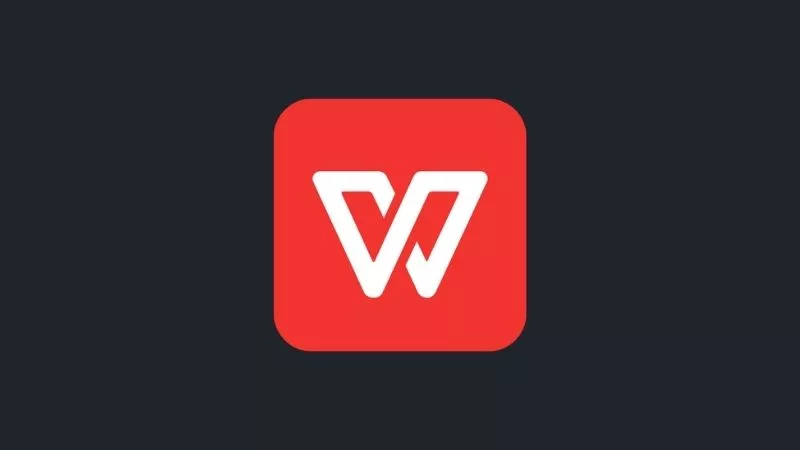
避免WPS檔案丟失的預防措施
定期儲存與自動儲存設定
手動定期儲存養成習慣: 使用者在編輯文件時應養成定期點選儲存按鈕的習慣,尤其在進行重要修改或長時間編輯後,減少因意外斷電或程式崩潰帶來的資料丟失風險。
開啟自動儲存功能保障安全: WPS提供自動儲存選項,使用者可在設定中調整自動儲存的時間間隔(如每1-5分鐘儲存一次),確保編輯內容及時備份到臨時檔案,降低未儲存檔案丟失機率。
利用快捷鍵提高儲存效率: 使用快捷鍵如Ctrl+S(Windows)或Cmd+S(Mac)快速儲存文件,避免操作間隔過長,同時保證重要資料隨時更新到本地儲存,提高資料安全保障。
雲同步與本地備份方案
啟用雲端同步實現多裝置資料共享: 登入WPS賬號後,開啟雲文件同步功能,自動將本地檔案上傳至雲端,確保無論在哪個裝置上編輯都能即時同步,防止單裝置故障導致檔案丟失。
定期匯出本地備份副本: 除雲同步外,建議定期將重要文件匯出至本地硬碟、移動儲存裝置或企業伺服器,建立多層次備份,保障檔案在多種環境下均有安全儲存。
利用版本控制功能追蹤歷史修改: WPS雲文件支援歷史版本管理,使用者可隨時檢視和恢復早期版本,防止誤操作或錯誤覆蓋帶來的資料損失,確保文件內容完整與可追溯。
如何恢复误删的WPS文件?
可以通过Windows系统回收站找回误删的WPS文件,打开回收站搜索对应文件后,右键选择“还原”即可恢复至原文件夹。如果回收站已清空,可尝试使用数据恢复软件或WPS自带的文档恢复功能。
WPS文件未保存如何恢复?
当WPS异常关闭或未保存文档时,下次打开软件通常会弹出自动恢复提示,用户可选择恢复未保存的文档版本。此外,也可以在“文档恢复”功能中手动查找和恢复临时保存的文件。
如何恢复云端同步的WPS文件?
登录WPS账号进入云文档,选择需要恢复的文件,点击“版本历史”查看各历史版本,选择合适的版本进行恢复。云端文件支持多版本管理,方便用户回滚误操作或文件损坏。
